Überblick
Mit dem Baustein File kannst du im Workflow Dateien erstellen.
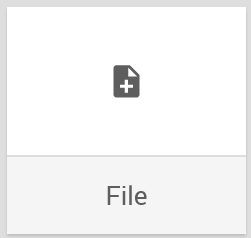
Wird der Baustein im Workflow verwendet, erhält der Baustein standardmäßig einen generisch beschreibenden Namen: File wird zu File Container.
Den Baustein findest du unter: Workflow-Baukasten → DO → Helpers → Data Containers
Beispiel
Im Workflow soll eine CSV-Datei erstellt werden.
Konfigurationsoptionen
Der Baustein hat folgende Konfigurationsoptionen:
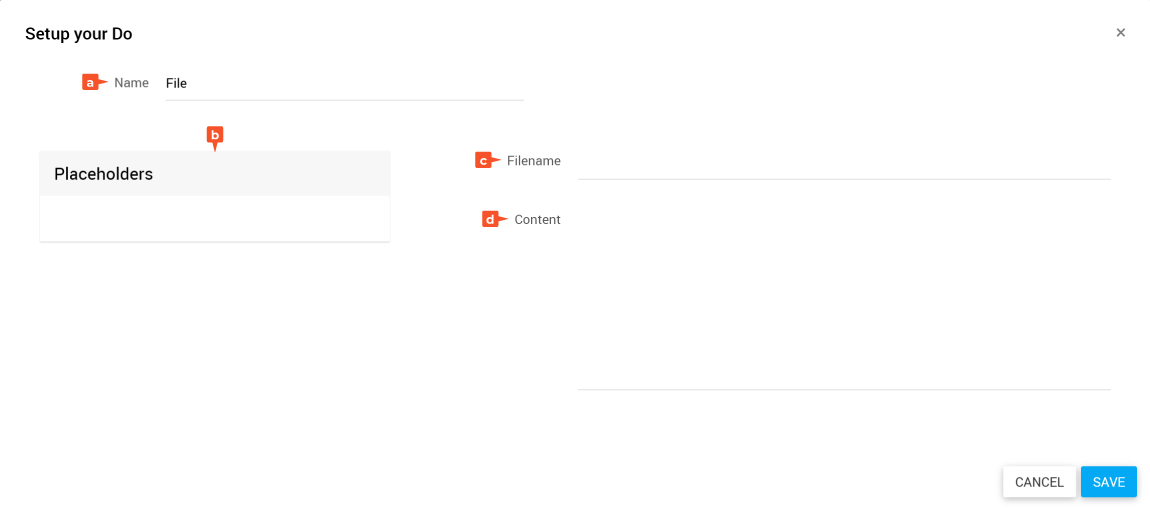
- Name: Bezeichnung des Bausteins
- Placeholders: Liste der verfügbaren Platzhalter
- Filename: Definition des Dateinamens
- Content: Definition des Datei-Inhalts als String oder Text. Der String als Input muss zuvor im Workflow bereitgestellt werden.
Output des Bausteins
Im weiteren Verlauf des Workflows steht dir der File-Container als Platzhalter zur Verfügung.
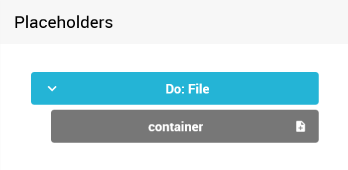
File konfigurieren
- Öffne den Konfigurationsdialog des Bausteins über mehr → edit.
- Gib im Feld File eine treffende Bezeichnung ein.
Zum Beispiel: „File CSV Mailadressen“ - Gib im Feld Filename einen Dateinamen ein oder ziehe Platzhalter in das Feld.
- Ziehe den Platzhalter mit dem Datei-Inhalt aus den Placeholders in das Feld Content.
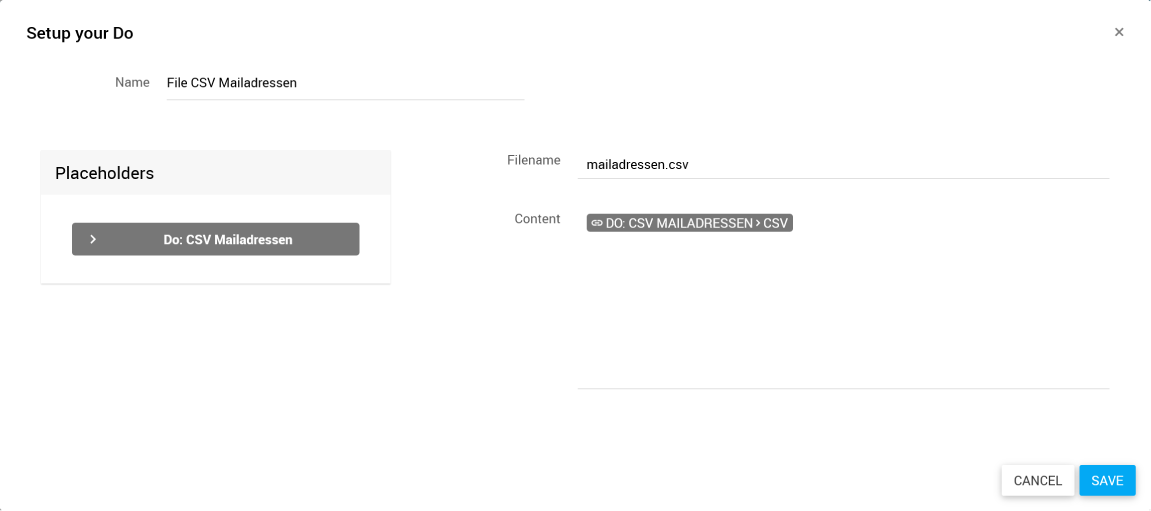
- Klicke auf SAVE.
✓ Der Baustein ist konfiguriert.
Verwandte Themen
Weitere Informationen
–